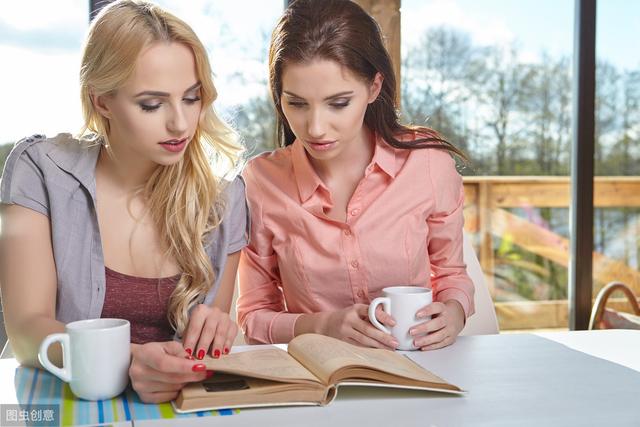coreldraw绘制太极图形教程详解(CorelDRAW绘图课程一试就会)
CorelDRAW软件介绍:
CorelDRAW是一款由Corel公司推出的全新的适用于专业图形编辑工作者使用的矢量图形设计软件,CorelDRAW® Graphics Suite。是配备齐全的专业设计工具包,可以非常高的效率提供令人惊艳的矢量插图、布局、照片编辑和排版项目。价格实惠的订阅获得令人难以置信的持续价值,即时、有保障地获得独家的新功能和内容、一流的性能,以及对最新技术的支持。其各种灵活变通的绘制功能深受插画师、手绘设计师、工业设计师的喜爱。
01选择钢笔工具绘制牛奶盒轮廓
打开CorelDRAW,选择钢笔工具,绘制出牛奶盒轮廓。

02选择形状工具,调整结构
左侧菜单栏,选择【形状工具】,调整牛奶盒形状。

03选择形状工具,倒圆角
打开CorelDRAW,选择形状工具,在需要倒圆角的边双击鼠标左键。

04使用填充工具,给牛奶盒上色
使用选择工具,选中需要填充的区域,在CoerlDRAW下方的颜色工具栏,左键点击取消描边,右键点击需要填充的颜色,给牛奶盒上色。

05选择椭圆形工具,绘制装饰
使用左侧菜单栏【椭圆形工具】,绘制牛奶盒上装饰,鼠标左键点击颜色选取修改轮廓线颜色,或者选择取消轮廓线,右键点击颜色,填充整个圆形。

06使用钢笔工具,绘制不规则装饰
左侧菜单栏,选择【钢笔工具】,绘制牛奶水滴形状。

在工具栏选择【形状工具】,拖动手柄进行调整。

07钢笔工具绘制线条装饰
选择钢笔工具,绘制出牛奶盒上线条装饰,按Ctrl取消形成独立线段装饰。

08使用文字工具,录入MILK
选择【文字工具】,输入MILK,在菜单栏选择调整字体,调整字号大小,修改字体颜色,按Ctrl,点击鼠标左键,调整MIlk在牛奶盒的方位。

09选择钢笔工具绘制牛奶杯轮廓
选择钢笔工具,绘制出牛奶杯轮廓。使用形状工具,调整牛奶杯轮廓。

10左键描边,右键填充
左键点击CorelDRAW下方颜色给牛奶杯描边,右键给牛奶杯填充颜色。使用钢笔工具给牛奶杯绘制高光,同样的方法填充颜色。

11CorelDRAW打组Ctrl G
使用选择工具,选中牛奶盒,使用快捷键给牛奶盒和水杯分别形成组合图形,按Ctrl G。

12选中图形,使用阴影工具
使用选择工具,选中打组好的牛奶盒,选择左侧工具栏中的【阴影工具】,给牛奶盒绘制阴影。同样的方法,给牛奶杯制作阴影。

13成品欣赏
CorelDRAW快速上手,一个简单的牛奶盒牛奶杯组合实践案例,即学即会,轻松使用【钢笔工具】、【形状工具】、【阴影工具】、颜色填充及描边。

让你像CorelDRAW大神一样轻松就把知识学到手快速掌握CorelDRAW高效技巧

免责声明:本文仅代表文章作者的个人观点,与本站无关。其原创性、真实性以及文中陈述文字和内容未经本站证实,对本文以及其中全部或者部分内容文字的真实性、完整性和原创性本站不作任何保证或承诺,请读者仅作参考,并自行核实相关内容。文章投诉邮箱:anhduc.ph@yahoo.com